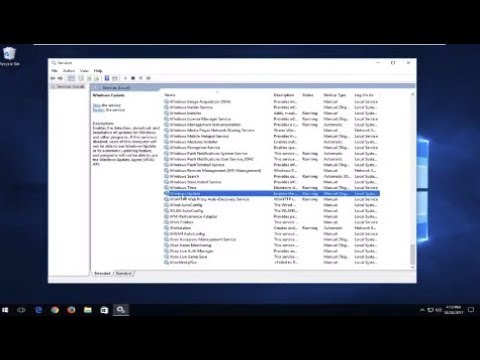विंडोज ऑपरेटिंग सिस्टम (विंडोज अपडेट) के लिए स्वचालित अपडेट चालू करने से आपके कंप्यूटर की सुरक्षा और प्रदर्शन में काफी सुधार हो सकता है। उसी समय, मानक ओएस उपकरण आपको स्वचालित अपडेट को ठीक करने की अनुमति देते हैं ताकि संभावित सिस्टम क्रैश और अपडेट के डाउनलोड और इंस्टॉलेशन के दौरान खराबी से बचा जा सके।

निर्देश
चरण 1
सिस्टम के मुख्य मेनू को लाने के लिए "स्टार्ट" बटन पर क्लिक करें और विंडोज ऑपरेटिंग सिस्टम के लिए स्वचालित अपडेट टूल लॉन्च करने के लिए "ऑल प्रोग्राम्स" आइटम पर जाएं।
चरण 2
एप्लिकेशन विंडो के बाईं ओर विंडोज अपडेट लिंक का विस्तार करें और "अनुशंसित अपडेट" अनुभाग में "डाउनलोड, इंस्टॉल और अपडेट अधिसूचना पर अनुशंसित अपडेट शामिल करें" के बगल में स्थित चेक बॉक्स को लागू करें।
चरण 3
ओके पर क्लिक करें और प्रॉम्प्ट विंडो में कंप्यूटर एडमिनिस्ट्रेटर पासवर्ड दर्ज करके चयनित परिवर्तनों के आवेदन की पुष्टि करें।
चरण 4
मुख्य "प्रारंभ" मेनू पर लौटें और डाउनलोड किए गए अपडेट को स्थापित करने के बाद कंप्यूटर के स्वचालित पुनरारंभ को रद्द करने के लिए "रन" आइटम पर जाएं।
चरण 5
खुले क्षेत्र में gpedit.msc दर्ज करें और समूह नीति संपादक उपकरण के लॉन्च की पुष्टि करने के लिए ठीक क्लिक करें।
चरण 6
कंप्यूटर कॉन्फ़िगरेशन लिंक का विस्तार करें और व्यवस्थापकीय टेम्पलेट पर जाएं।
चरण 7
विंडोज कंपोनेंट्स चुनें और विंडोज अपडेट पर जाएं।
चरण 8
"स्वचालित अपडेट इंस्टॉलेशन के लिए स्वचालित रूप से पुनरारंभ न करें" फ़ील्ड पर डबल-क्लिक करें और चयनित परिवर्तनों को लागू करने की पुष्टि करने के लिए ठीक क्लिक करें।
चरण 9
विंडोज अपडेट को ठीक से काम करने के लिए समर्थन और अन्य सेवाओं को शुरू करने के लिए स्टार्ट मेनू पर लौटें।
चरण 10
खोज क्षेत्र में services.msc दर्ज करें और कमांड की पुष्टि करने के लिए एंटर दबाएं।
चरण 11
निम्न सेवाओं के सेवा मेनू को डबल-क्लिक करके कॉल करें:
- पृष्ठभूमि चतुर अंतरण सेवा;
- क्रिप्टोग्राफी सेवाएं;
- स्वचालित अपडेट;
- घटना लॉग।
इसके बाद, सेवाओं को चालू स्थिति में रखने के लिए "प्रारंभ" बटन पर क्लिक करें।